很多用户因为不想让自己的电脑主系统使用win11系统,想要使用虚拟机来安装win11系统体验,但是发现自己的虚拟机无法安装win11,这可能是因为我们没有开启硬件检测,只要在其中开启一下就可以了。

win11虚拟机安装教程:
1、首先我们需要了解如何正确地在虚拟机上安装win11。【虚拟机安装win11教程】
2、了解如何安装后,我们再进入虚拟机设置,在硬件选项中点击“添加”
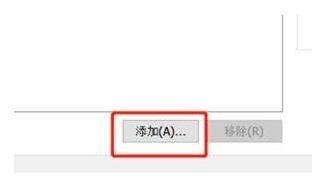
3、然后选择“可信平台模块”将它添加到虚拟机中。
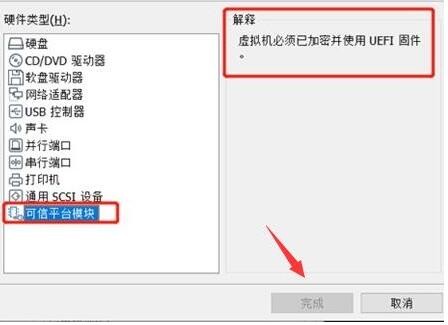
4、然后我们选中“高级”选项,并在“固件类型”中选择“UEFI”
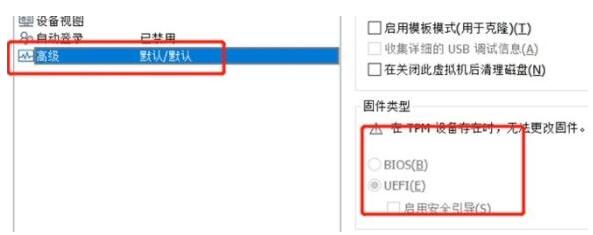
5、接着在访问控制之中可以看到我们的虚拟机已经开启tpm设备了。
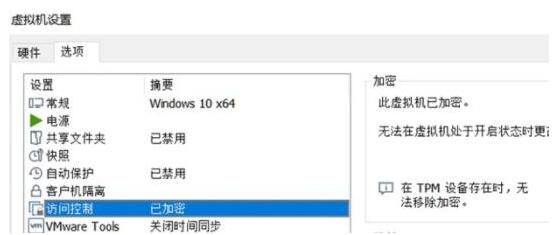
6、设置完成后我们就可以直接使用虚拟机安装win11系统了。
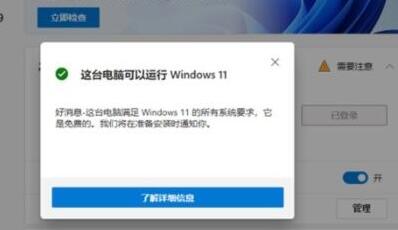
【win11虚拟机安装教程】相关文章:
win11系统硬盘怎么合并分区?23-11-20
win11投影设置在哪里 Windows 11投影功能详解23-10-26
win11玩游戏如何录屏 windows11系统自带录屏功能详解23-10-26
Win11已经关闭了Hyper-V相关组件,打开模拟器还提示Hyper-V未关闭?23-09-20
win11系统中xbox怎么修复?23-08-22
win11键盘功能键不能使用怎么解决?23-08-14
win11安装 .NET Framework 3.5安装不了解决方法23-08-08
win11系统中推荐的项目怎么关闭23-08-04
win11出现蓝屏错误代码critical process died解决方法23-07-26
Win11安卓子系统WSA安装不了怎么办?23-07-25


